
Dalam pekerjaan sehari-hari, banyak yang bahkan tidak memikirkan apa yang terjadi dan bagaimana sistem bekerja. Secara khusus, artikel ini tentang clipboard. Banyak yang pernah mendengar ungkapan ini, tetapi tidak terlalu mendetail..
Apa itu clipboard??
Papan klip adalah area RAM yang dialokasikan untuk penyimpanan data sementara untuk tempelan selanjutnya.
Biarkan saya mengingatkan Anda tentang beberapa kombinasi tombol cepat yang diperlukan secara khusus untuk bekerja dengan clipboard:
Ctrl + A - pilih semua;
Ctrl + C - salin ke clipboard;
Ctrl + X - potong;
Ctrl + V - rekatkan.
Untuk apa clipboard??
Semua yang Anda salin atau potong benar-benar diletakkan di clipboard. Itu bisa berupa: jalur di bilah alamat peramban atau penjelajah, tautan di situs, gambar, file, folder, teks dalam file atau di situs. Semua ini ditempatkan di area yang dialokasikan secara khusus dalam RAM (seperti dijelaskan di atas) untuk penyisipan berikutnya ke lokasi yang diinginkan.
Dengan demikian, tanpa clipboard, Anda tidak akan dapat memotong, menyalin, dan memindahkan semuanya, yah, rekatkan juga.
Cara kerja clipboard?
Buffer dirancang sedemikian rupa sehingga penempatan selanjutnya di dalamnya disimpan dan menggantikan yang sebelumnya. Anda mungkin telah memperhatikan bahwa setelah Anda menyalin, misalnya, teks, Anda dapat menempelnya beberapa kali tanpa batas. Tetapi begitu Anda menyalin / memotong teks atau file lain, Anda tidak bisa lagi menempelkan teks sebelumnya, tetapi hanya apa yang baru saja Anda salin.
Dengan demikian, clipboard windows dapat bekerja hanya dengan satu informasi..
Di mana itu, bagaimana menemukan, membuka dan melihat clipboard di windows XP, 7, 8?
Tentu saja, tidak semuanya begitu tak terlihat dan harus ada file dalam sistem yang bertanggung jawab untuk mengelola dan berinteraksi dengan buffer RAM. Ini menyimpan informasi terakhir yang ditempatkan di dalamnya.
File clipboard terletak di folder sistem yang terletak di jalur: system drive letter: / windows / system32
Di Windows XP, file ini disebut clipbrd.exe.
Jika Anda membukanya seperti program normal, maka Anda akan melihat jendela seperti itu di mana teks atau gambar harus berisi, tergantung pada apa yang Anda salin / potong:
Di Windows 7, file ini disebut clip.exe dan tidak dapat dibuka dan dilihat ketika diklik. Pengembang versi ini menganggap bahwa ini bukan informasi yang diperlukan untuk pengguna biasa.
Cara menghapus clipboard?
Membersihkan clipboard diperlukan dalam kasus-kasus ketika Anda menyalin file besar (misalnya, film HD) dan menempelkannya di suatu tempat. Jika Anda membaca dengan baik di atas, maka Anda memahami bahwa file ini masih disimpan dalam buffer dan RAM, yang berarti membutuhkan ruang yang sama. Dan Anda bisa melupakannya.
Di Windows XP, ini diselesaikan melalui file yang ditentukan di atas. Di dalamnya, klik tombol dengan tanda silang, atau melalui menu atas Edit - Hapus, di jawaban afirmatif untuk peringatan.
Di Windows 7, ini tidak dapat dilakukan, jika hanya karena tidak berfungsi untuk membuka file buffer. Oleh karena itu, Anda dapat menggunakan cara yang lebih licik dari pengetahuan yang diperoleh di atas, yaitu - menyalin atau memotong sesuatu yang kecil, misalnya huruf dalam kata :-)
Dengan demikian, Anda mengganti file besar dengan yang kecil dan ukuran buffer akan sama.
Menambahkan dari 2/27/2014:
Cara menghapus clipboard di Windows 7 dan Windows 8
Harus juga diingat itu konten clipboard dihapus saat Anda mematikan atau me-restart komputer. Yaitu jika Anda baru saja menyalakan komputer, tidak ada yang disimpan di clipboard. Oleh karena itu, Anda dapat menggunakan metode radikal ini untuk menghapus buffer..
Program untuk bekerja dengan clipboard - manajer
Tujuan utama dari utilitas tersebut adalah untuk memperbaiki, mungkin kelemahan utama clipboard standar, kemampuan untuk menyimpan hanya satu informasi.
Program-program yang disediakan di bawah ini memiliki jurnal mereka sendiri dan menyimpan salinan dari menyalin / memotong file dan teks, dengan mana Anda dapat menempel tidak hanya file / teks / file yang baru saja disalin, tetapi juga yang lain yang ditambahkan setidaknya seminggu yang lalu..
Sejauh ini yang paling populer adalah program CLCL. Ini gratis, tidak memerlukan instalasi dan memiliki antarmuka Rusia.
Setelah memulai, ikon klip muncul di baki - ini adalah program.
Ketika diklik, jendela utama terbuka:
dibagi menjadi dua bagian: di menu navigasi kiri, di sebelah kanan menunjukkan file di buffer.
Jurnal menyimpan semua yang Anda salin sekali. Clipboard menyimpan informasi terkini.
Dari logbook, Anda dapat menyalin file lagi dengan mengkliknya dengan RMB..
Secara umum, program dalam bahasa Rusia dan seharusnya tidak menyebabkan masalah dengan pengaturan dan pekerjaan.
Anda dapat mengunduh program untuk bekerja dengan clipboard dari situs resmi, hanya ingat bahwa terakhir kali diperbarui 8 tahun yang lalu, tetapi tetap bekerja pada windows 7.
Program gratis Rusia berikutnya adalah Clipdiary, yang juga memiliki versi portabel yang tidak memerlukan instalasi.
Bicara soal instalasi, yang utama jangan lupa memilih bahasa Rusia dulu:
Prinsip operasi sama dengan program sebelumnya - untuk menyimpan log data. Tetapi program itu lebih berwarna dan memiliki lebih banyak fitur. Selain itu, video pelatihan dibuat di dalamnya dalam Bantuan.
Anda dapat mengunduh program manajer gratis untuk bekerja dengan jendela clipboard menggunakan tautan dari situs web resmi.
Dari manajer yang berbahasa Inggris, Anda dapat melihat Save.me. Ini juga gratis dan tidak memerlukan instalasi..
Dari fitur-fitur itu perlu dicatat bahwa ia memiliki 3 mode tampilan: blok (default), buku (logbook) dan daftar (Penelitian). Biasanya Anda hanya menggunakan yang pertama saja, tetapi beberapa jenis file, misalnya * dll dan * exe hanya dapat dilihat di "buku catatan".
Juga fitur khas dari program ini adalah ia memiliki "penampil" built-in file dan browser-nya.
Ini berarti bahwa ketika Anda memilih, misalnya, sebuah tautan, situs tersebut akan ditampilkan di bagian kanan. Atau isi file teks atau gambar.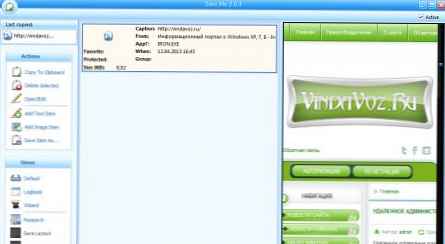
Anda dapat mengunduh program ini dari situs resmi.
Itu semua tentang clipboard windows.











